外付けHDDを誤ってフォーマット(削除)してしまった場合の対処法
2021.02.26

「あ…」「大切な家族写真のデータが入っていた外付けハードディスクをうっかりフォーマットしてしまった…」
実際にやってしまうと焦ってしまいがちです。
焦っているときは、普段なら行わないような誤操作をしてしまう方も少なくありません。
そんなときのために、この記事では誤って外付けハードディスクのデータを削除してしまった場合の対処法などをまとめていきます。
なぜうっかりフォーマット(削除)をしてしまうのか?
うっかりハードディスクをフォーマットしてしまうのは操作ミスなのですが、パソコン側の表示も少し不親切ですよね。
パソコン上で確認画面はちゃんと表示されるのですが、専門用語が多く、表記もわかりづらかったことで、勘違いしたまま削除してしまったという方も多いのではないでしょうか。
たとえばこのケース。
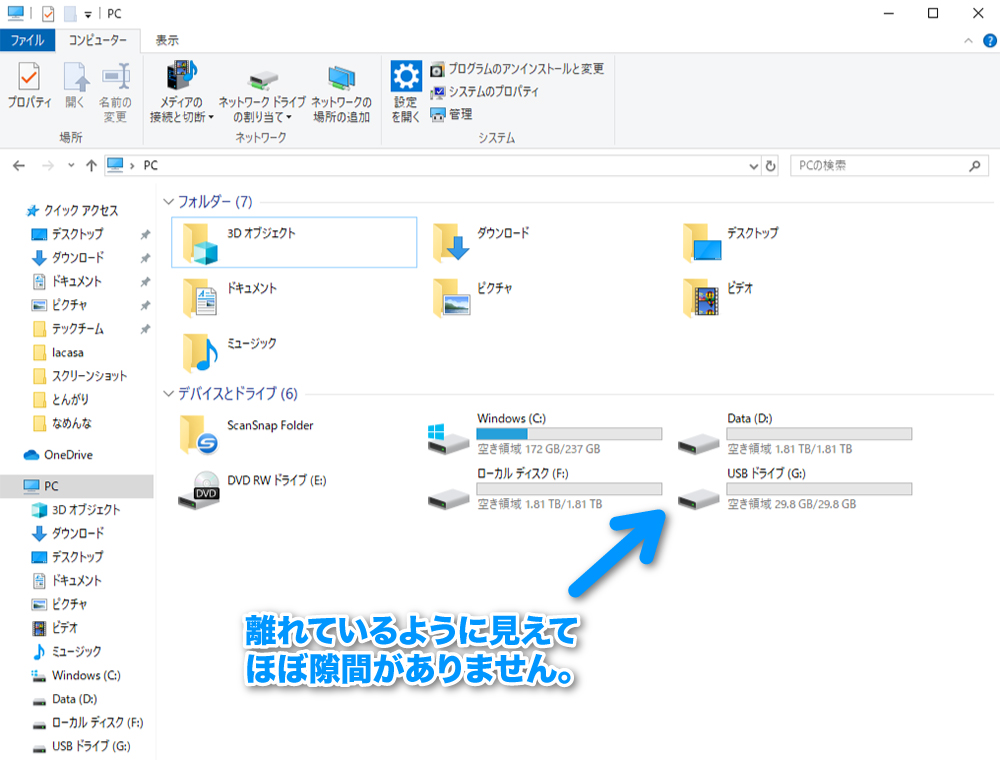
あなたはUSBメモリーをフォーマットしようとしています。
USBメモリーを選択するために矢印の先端あたりで右クリックをしたとしましょう。
ローカルディスク(F)とUSBドライブ(G)の間に隙間があるように見受けられますが、実はこの2つのアイコンに隙間はほぼありません。
そのため、「USBメモリーを選択するため右クリックをしたら左側の外付けハードディスク(F)を選択していた。」なんてケースは往々にしてあります。
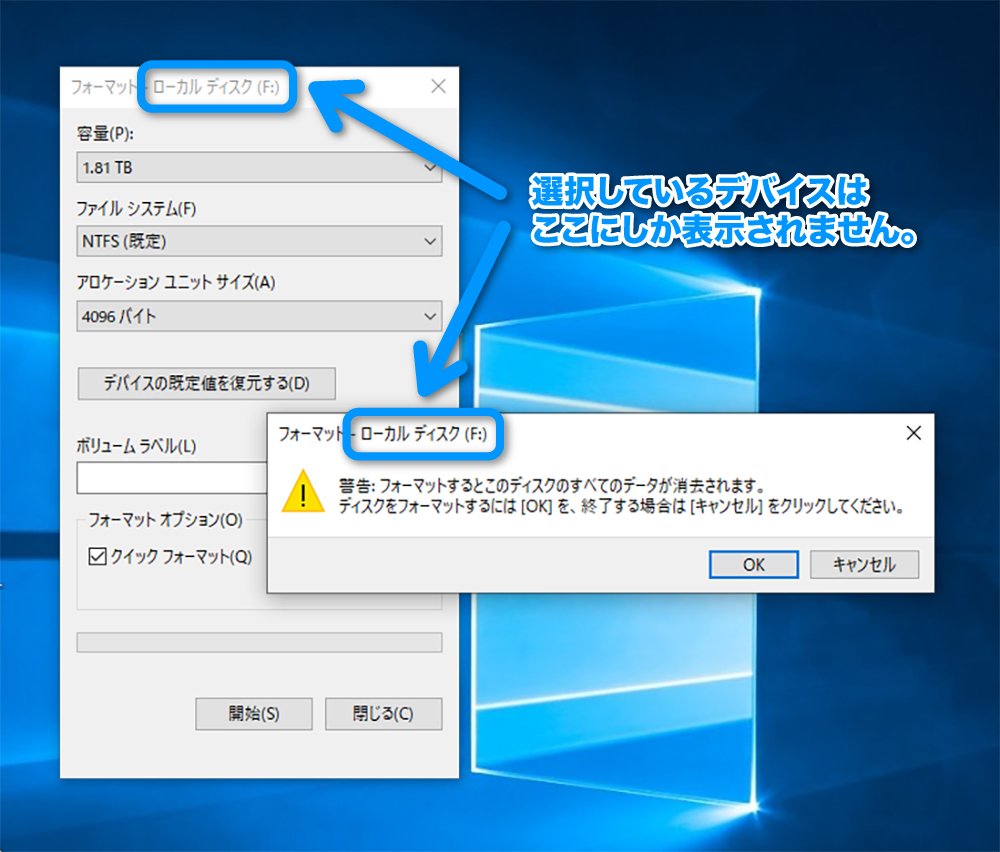
間違って外付けハードディスクを選択しているとは夢にも思っていないので、そのまま作業を進めてしまいます。
選択しているデバイスは上のスクリーンショットのように表示されるのですが、特に目立つわけでもなく、見落としてしまいがちです。
USBメモリーを選択していると思い込みつつ、特別な警告もないので、このまま「OK」をクリックしてしまうと…
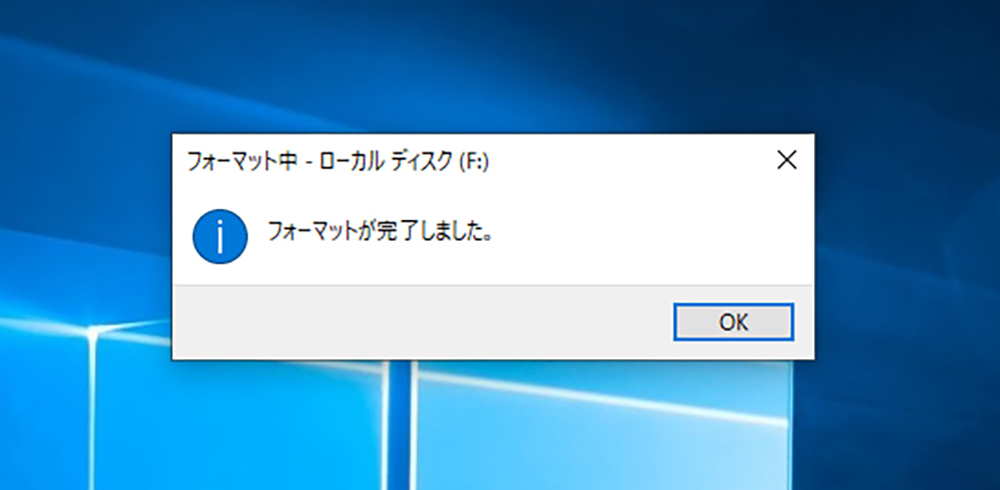
「削除しますが本当によろしいですか?」といった2回目の警告があるわけでもなく、そのままフォーマットが完了してしまいます。
このように誤操作に気づかず、大切な外付けハードディスクのデータをうっかり削除してしまい、気づいたときには遅かった…というケースはパソコンに慣れている人でも起きる可能性はあるのです。
外付けHDDのデータを誤ってフォーマット(削除)してしまったら
まず第一にデータを上書きなどしないために「外付けHDDの電源を落とす」「外付けHDDをコンセントから外す」など通電をしないようにしてください。
この後ご説明をいたしますが、外付けHDDのデータを間違って削除してしまった場合、HDDの状態をできる限り更新しない方が復旧・復元の可能性が高まるためです。
なぜ通電しない方がデータの復旧・復元の可能性が高いのかを次にご説明します。
フォーマットしたデータを復旧・復元できる仕組み
ハードディスクはプラッタと呼ばれる円盤に磁気ヘッドでデータを読み書きして保存をしています。

その円盤の中に「子供の写真」「車の写真」「鳥の写真」が保存されているとした場合、以下のようなイメージで保存されています。
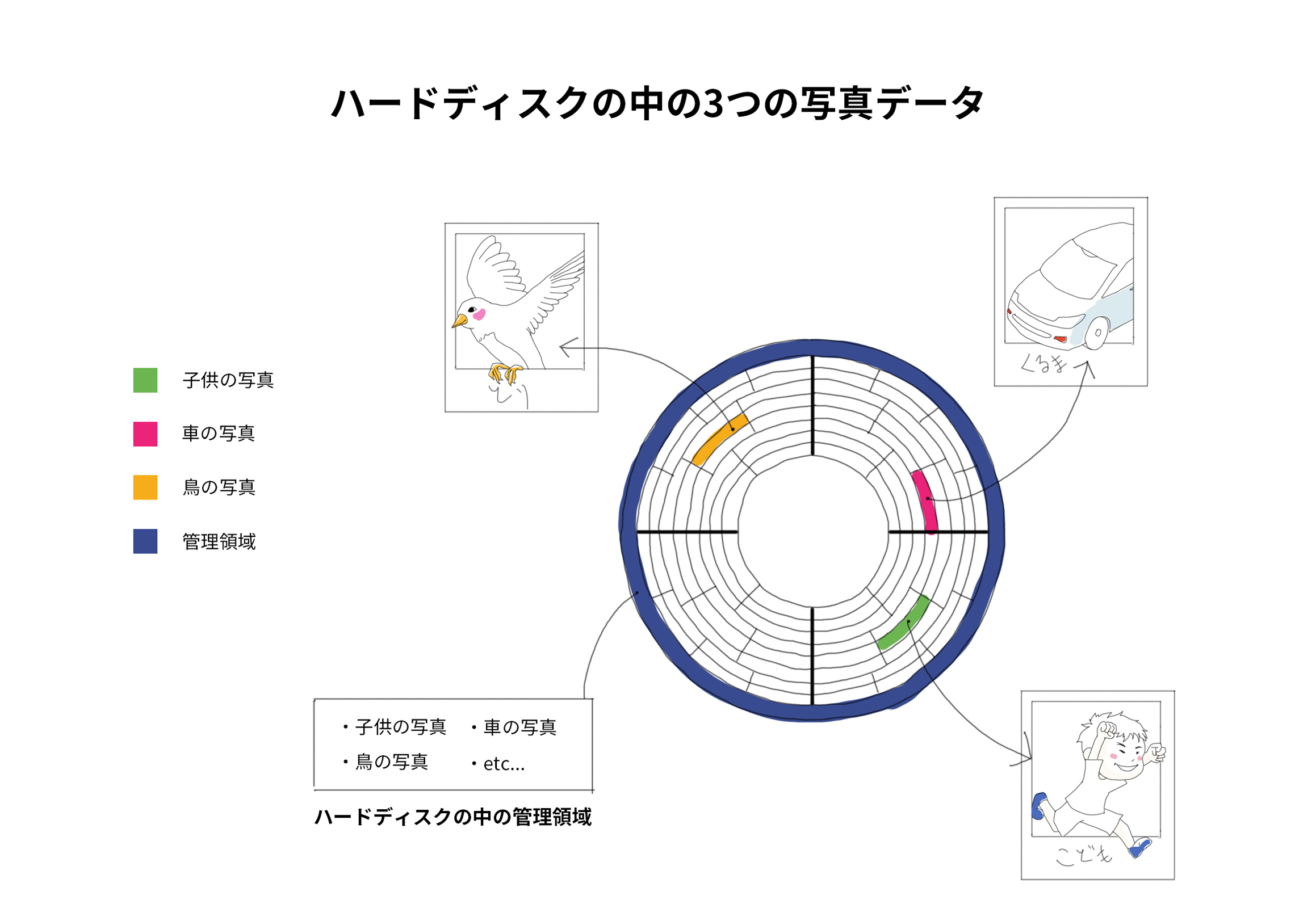
写真のデータとは別にデータの管理領域があり、この管理領域に写真データが保存されている場所が記録されています。
HDDをフォーマットした時点では、この管理領域が削除されただけであり、管理領域のデータを復元することですべての写真データの記録されている場所が再度確認できるようになり、写真データを閲覧することができるようになります。
この管理領域は、HDDを使い続けることでデータの読み書きが発生すると上書きされてしまうため、冒頭でお話ししたようにHDDを通電しない状態にしておくことが重要です。
パソコンやハードディスクからうっかり削除したデータが復旧できる仕組みについてさらに詳しく知りたい方はこちらをご覧ください。
困ったらすぐにプロに相談しましょう
間違ってハードディスクのデータを削除(フォーマット)してしまった場合、可能であれば私たちのようなデータ復旧サービスのプロにご連絡ください。
市販でデータを復元するソフトなどもありますが、ハードディスクのデータを操作するため、間違って操作をしてしまうとデータを上書きしてしまい、復旧が困難になる可能性があります。パソコンの操作に自信がある方以外はプロにご相談いただく方が安心していただけるかと思います。
復元できるかの診断は無料ですので、大切なデータを諦める前にまずはお気軽にご相談ください。







